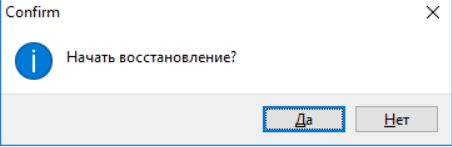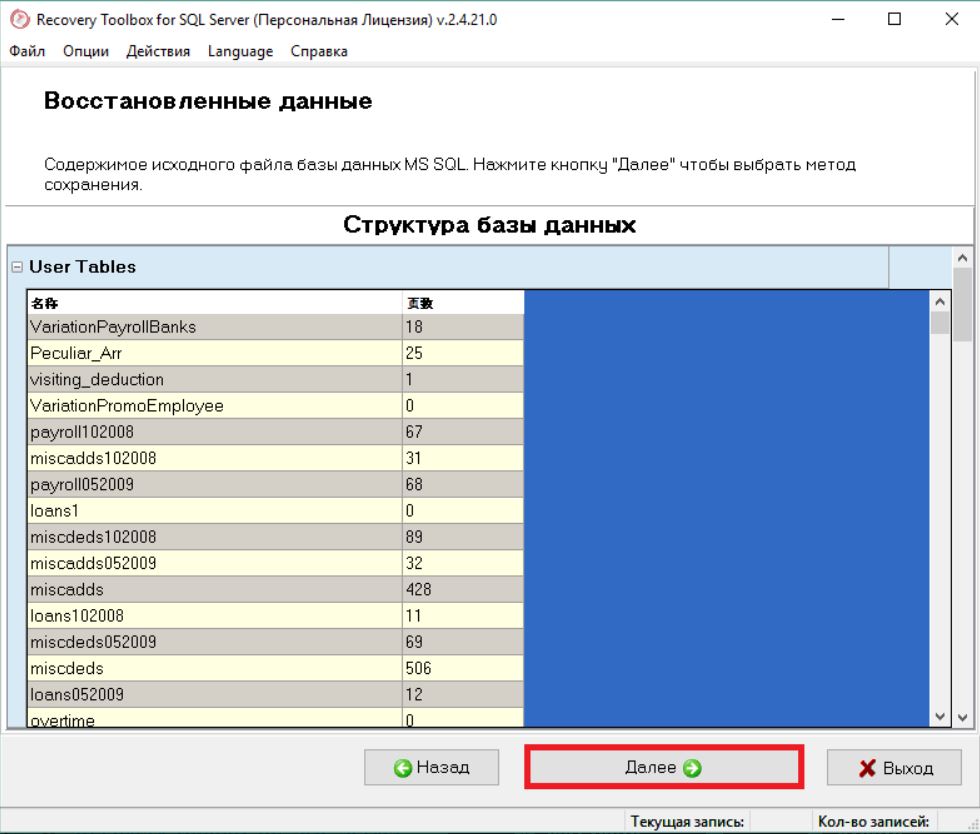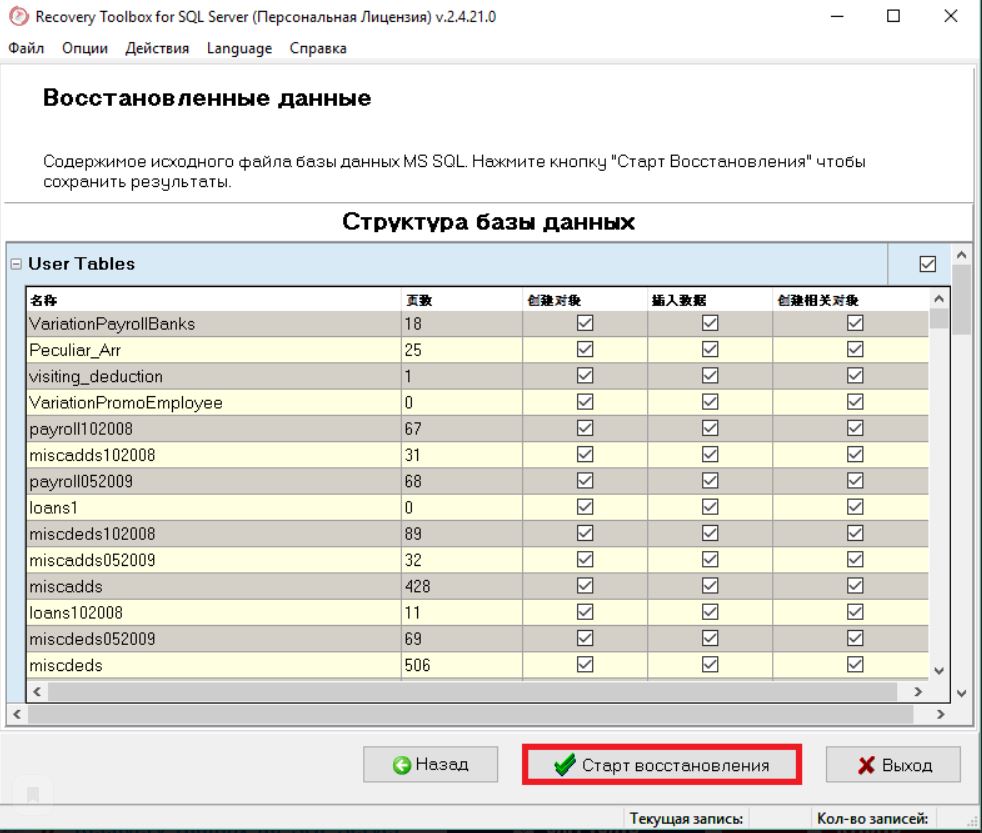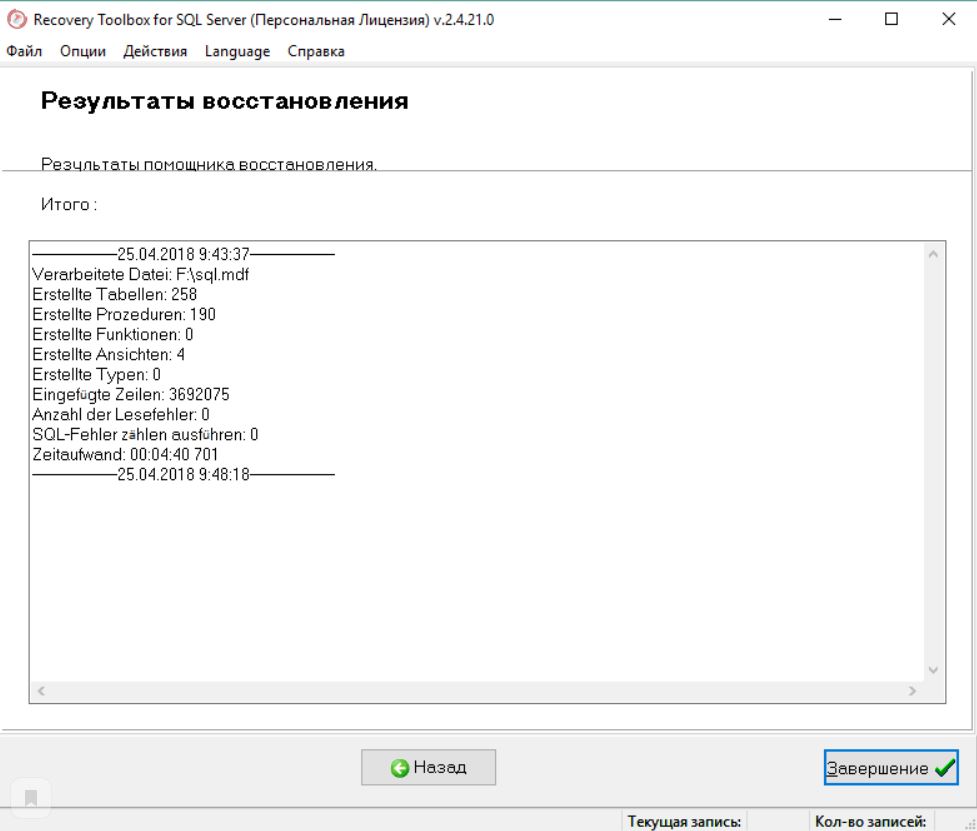Восстановление нерабочей базы данных MS SQL Server
Просмотр и восстановление поврежденной базы MS SQL Server
Система управления базами данных MS SQL Server начала свою историю с далекого 1989 года и с тех пор получила огромное распространение. Многие клиент – серверные программные комплексы и приложения используют ее в своей работе.
Как любое хранилище данных, база SQL Server также подвержена риску потери данных по самым различным причинам, начиная от банального программного сбоя и заканчивая вирусной активностью.
В данной статье мы расскажем о программе, созданной специально для восстановления поврежденных файлов баз данных MS SQL Server.
Программа для восстановления данных из базы MS SQL Server
Название программы Recovery Toolbox for SQL Server говорит само за себя. Это узкоспециализированная утилита, созданная специально для восстановления данных из нерабочих и поврежденных баз MS SQL Server.
Вот перечень ее некоторых возможностей:
- Восстановление данных из баз с состоянием Suspend;
- Восстановление данных из распределенных по файлам баз (*.mdf + *.ndf);
- Предварительный просмотр восстанавливаемого содержимого;
- Экспорт восстановленных данных в новую базу или в виде скрипта на диск;
- Поддержка работы с такими типами Microsoft SQL Server, как 7/2000/2005/2008/2008 R2/2012/2014/2016;
Также вам стоит знать, что Recovery Toolbox for SQL Server является условно – бесплатной программой. В тестовом режиме ее функционал ограничен и для снятие ограничений требуется приобретение лицензии.
Что касается системных требований, то здесь все хорошо. Поддерживается работа на всех версиях ОС Windows и Windows Server. Единственное, что стоит учесть – Recovery Toolbox for SQL Server не восстанавливает целостность баз данных 1С.
Как работать с программой?
После того, как вы скачали и установили программу Recovery Toolbox for SQL Server, запускаем ее через ярлык на рабочем столе.
В главном окне будет предложено указать файл поврежденной базы с расширением .mdf.
Спустя некоторое время отобразится окно с содержимым указанного файла. Жмем “Далее”.
В следующем окне нужно выбрать режим восстановления, а также расположение файла с восстановленными данными.
Последним шагом будет нажатие кнопки “Старт восстановления”. По его окончании отобразится окно с ходом событий.
salom
Qiziqarli malumotlar
Восстановление нерабочей базы данных MS SQL Server